重装系统如何设置u盘启动
重装系统如何设置u盘启动?电脑系统出现毛病的时候,我们就可以使用u盘重装电脑系统,那么重装电脑系统设置u盘启动方法是什么?下面就是小编告诉你们重装系统设置u盘启动的方法吧。
按“DEL”键,进入主板BIOS界面。看你主板说明书,选择引导次序。
以Award BIOS为例:进入主板BIOS界面,选择“Advanced BIOS Features”(高级BIOS功能设定),在“Advanced BIOS Features”页面,选择“Boot Sequence”(引导次序),按“回车”键。
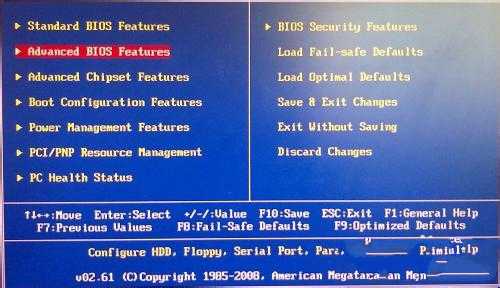
重装系统如何设置u盘启动图1
进入“Boot Sequence”界面,有“1st/2nd/3rd Boot Device”(第一/第二/第三启动设备)选项,此项可让你设置BIOS要载入操作系统的启动设备的次序,选择“1st Boot Device”(用“Page Down”或“Page Up”键将其设置为“USB HDD”。
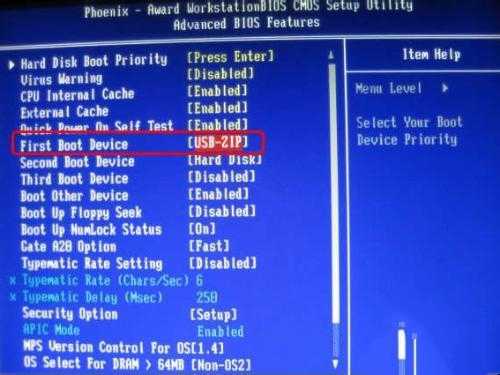
重装系统如何设置u盘启动图2
按ESC键退回到BIOS的主菜单,按F10保存并退出BIOS,重新启动计算机
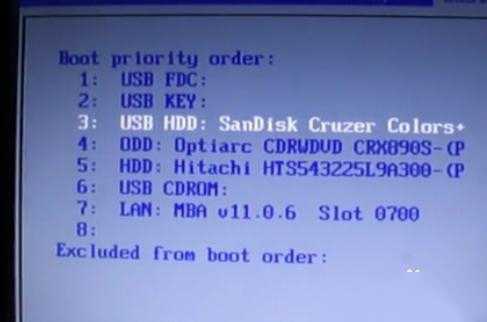
重装系统如何设置u盘启动图3
开机后,出现画面快速按下“Delete”键进入BIOS画面,按方向键“↓”选择“Advance BIOS Features”然后再按Enter键。接下来画面请看图,按方向键“↓”选择“First Boot Device”再按Enter键弹出一个长方形框,按方向键移动到“USB HDD”再按Enter键,然后再按“F10”键保存。

重装系统如何设置u盘启动图4
就可以实现U盘引导系统了。
以上就是小编给你们介绍重装系统如何设置u盘启动,总而言之这个重装电脑系统设置u盘启动的方法是非常流行的,不过现在可能比较少了,因为大家都学会了嘛。小编也是收藏了很久才分享给大家的哦,因为这个重装电脑系统设置u盘启动的方法并没有什么特别出彩的地方,一般人看一两遍就会了。
相关阅读
win7系统排行
热门教程